KDE adalah organisasi yang diakui secara global yang menjadikan pengembangan pekerjaan sumber terbuka dan gratis sebagai moto mereka. Mereka adalah komunitas yang sangat berfokus pada penawaran aplikasi yang dapat disediakan di bawah lisensi sumber terbuka.
Hal ini, pada gilirannya, membawa KDE menjadi salah satu komunitas berbasis Linux terbesar di mana seniman, pengembang, penulis, penerjemah, distributor, dan orang-orang dengan begitu banyak pekerjaan berkumpul dan bekerja sama untuk menghasilkan perangkat lunak sesuai dengan cita-cita masing-masing. Salah satu produk yang menjadi sangat populer adalah Kdenlive, editor video-audio yang merupakan alternatif Linux yang sangat baik untuk rekan Adobe-nya.
Artikel ini akan menunjukkan cara menginstal Kdenlive di Linux Ubuntu 20.04 sistem. Kami juga akan melihat sekilas beberapa fitur penting yang menyertai Kdenlive.
Apa itu Kdenlive??
Kdenlive adalah editor video profesional yang dikembangkan oleh orang-orang yang bekerja di KDE. Ini adalah lintas platform, tersedia untuk Windows, Mac, dan Linux. Kdenlive dikenal karena kemampuannya untuk mendukung berbagai format video, seperti 3Gp, MKV, MP4, dll., selain menyediakan banyak fitur canggih untuk penggunanya. Beberapa fitur yang paling menonjol termasuk multi-track untuk pengeditan audio dan video, berbagai efek dan transisi, dan kemampuan penyesuaian.
Semua fitur ini menjadikan Kdenlive perangkat lunak yang kuat, itulah sebabnya namanya termasuk di antara editor video berbasis Linux teratas.
Menginstal Kdenlive
Ubuntu menawarkan banyak cara bagi pengguna untuk menginstal Kdenlive di komputer mereka. Mari kita lihat beberapa di antaranya:
a) Menginstal Kdenlive menggunakan Snap
Cara paling sederhana untuk menginstal Kdenlive adalah dengan menggunakan toko Snap. Snaps adalah paket milik manajer paket Snap yang dikembangkan oleh Canonical untuk OS Linux.
Keuntungan menggunakan Snaps dibandingkan repositori lain adalah tidak bergantung pada toko aplikasi tertentu, dan program ini tersedia untuk semua distribusi Linux. Untuk menginstal Kdenlive menggunakan Snap, cukup masukkan perintah berikut:
$ sudo snap install kdenliveb) Menginstal Kdenlive menggunakan Repositori PPA
Snaps, bagaimanapun, telah menghadapi beberapa kritik mengenai ketidakstabilan. Alternatif yang lebih baik untuk ini adalah menginstal Kdenlive dengan menggunakan repositori PPA.
Untuk melakukan ini, buka terminal melalui Ctrl+Alt+T atau dengan mencari terminal di Dash Ubuntu. Setelah Terminal dibuka, masukkan perintah berikut:
$ sudo add-apt-repository ppa:kdenlive/kdenlive-stableSelanjutnya perbarui sistem Anda dengan menjalankan perintah berikut:
$ sudo apt updateTerakhir, masukkan perintah berikut untuk menginstal Kdenlive ke sistem Ubuntu Anda:
$ sudo untuk menginstal kdenlivec) Menginstal Kdenlive menggunakan AppImage
Cara lain untuk menginstal Kdenlive adalah dengan menggunakan AppImage. Ini memungkinkan pengguna untuk menjalankan aplikasi seperti yang mereka jalankan di Windows. Untuk menggunakan aplikasi ini, buka situs web resmi Kdenlive dan klik bagian unduh.

Selanjutnya, klik tombol AppImage, yang akan mulai mengunduh file Anda.

Setelah mengunduh file, buka direktori tempat Anda mengunduhnya dan jalankan perintah berikut untuk memberikan status yang dapat dieksekusi:
Sekarang, klik dua kali pada file AppImage, dan Kdenlive akan mulai.
Menggunakan Editor Kdenlive
Kdenlive sangat mudah digunakan dan menawarkan antarmuka yang sangat ramah pengguna. Pertama, Anda perlu menambahkan semua video yang diperlukan untuk mengedit ke dalam . Anda Tempat Proyek, yang dapat ditemukan di sisi kiri editor.
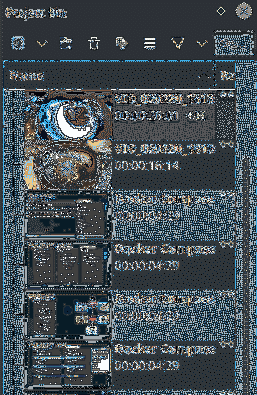
Salah satu atribut terbaik yang menyertai Kdenlive adalah dukungannya untuk pengeditan multi-track. Ini memungkinkan pengguna dengan mudah mengedit dan mengerjakan beberapa trek video dan audio secara bersamaan. Kdenlive juga memungkinkan Anda untuk membisukan trek audio tertentu, menambahkan penanda, mengunci trek, dan bahkan menyembunyikan trek video. Trek ini dapat diseret atau diubah ukurannya, dan segmennya dapat dipotong. Semua trek yang tersedia dapat dilihat di Tempat Proyek pada gambar di atas.
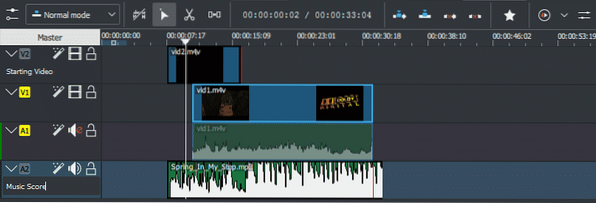
Anda juga dapat menambahkan lebih banyak trek ke editor Anda atau menghapus trek tambahan atau yang tidak digunakan. Klik kanan pada trek mana pun dan opsi ini akan muncul.
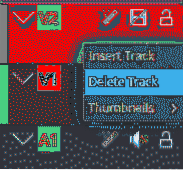
Untuk memeriksa apakah audio dan video Anda berfungsi bersama, Anda dapat menjalankan versi yang diedit dengan mengklik ikon putar, seperti yang ditunjukkan pada gambar di bawah ini:
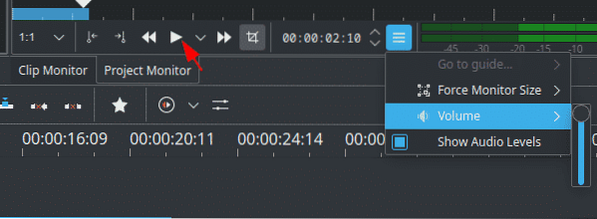
Untuk menambahkan efek ke file pengeditan Anda, Kdenlive menawarkan berbagai macam efek, yang selanjutnya dibagi menjadi beberapa kategori video dan audio.
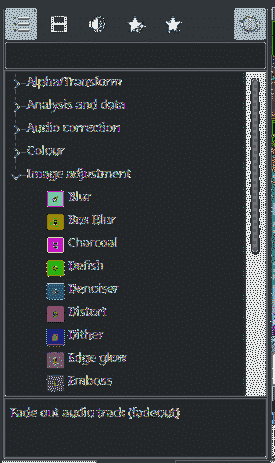
Untuk menambahkan efek ini ke trek Anda, cukup seret salah satu dari ini ke trek video dan audio Anda, dan Anda akan dapat melihat dan mendengar perubahan yang terjadi. Misalnya, berikut ini, kami menambahkan efek Fade Out ke salah satu trek audio kami:

Jika Anda ingin mengubah tema editor, Anda dapat melakukannya dengan membuka Pengaturan tab dan buka Tema Warna bagian.
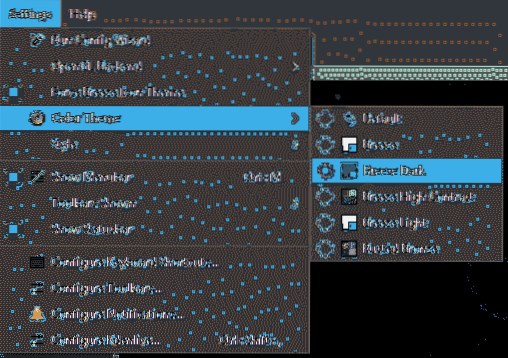
Mengapa Menggunakan KdenLive?
Kdenlive adalah salah satu editor berbasis Linux paling populer di luar sana. Ini sangat stabil dan menawarkan kinerja yang sempurna tanpa melambat atau berhenti saat menambahkan efek atau menangani kumpulan file yang besar. Dengan setiap rilis baru, itu terlihat dan bekerja jauh lebih baik daripada sebelumnya. Tim KDE telah melakukan pekerjaan yang baik dengan mengeluarkan editor non-linear berkualitas tinggi untuk Linux.
 Phenquestions
Phenquestions


